win10更新后蓝牙功能没有了怎么办 win10更新后找不到蓝牙连接开关如何解决
我们在操作操作win10系统的时候,经常需要用到蓝牙功能来实现电脑外接蓝牙设备,可是近日有用户在对win10系统进行更新之后,想要重新开启蓝牙功能时却找不到蓝牙连接开关选项了,对此win10更新后蓝牙功能没有了怎么办呢?今天小编就带来win10更新后找不到蓝牙连接开关如何解决,以供大家参考。
推荐下载:win10系统镜像文件
具体方法:
方法一:
1. 在设备管理器中找到 USB 并禁用带感叹号的条目,然后重新启用此设备,开关将重新出现。
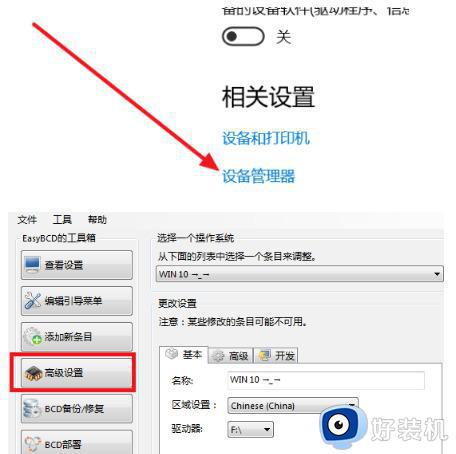
2. 按下电脑热键进入 BIOS,禁用 WLA 并保存设置后重启,再返回启用 WLA 并重启,开关将重新出现。
方法二:
1.从“设置”菜单中进入“更新和安全”-“恢复”-“立即重新启动”-“疑难解答”-“高级选项”-“UEFI固件设置”-“重启配置(Wireless LAN)”。
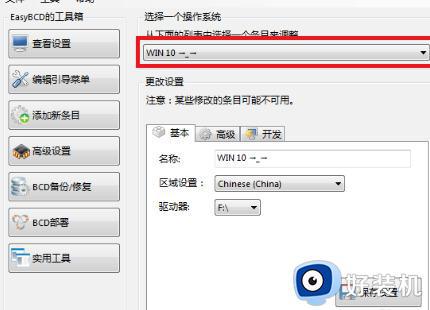
2.在UEFI界面中,选择“disable”并保存,然后退出并重启电脑。等待电脑重新启动,按照提示操作(如FN+F10),蓝牙开关将重新出现。重复以上步骤,将WLA设置为“enable”,再次重启电脑即可。
方法三:
1.先更新蓝牙驱动程序,安装完成后重启电脑。如果蓝牙开关选项仍不可用,请查看以下步骤。
2.按下键盘上的【Win】+【R】键同时打开运行窗口,输入【services.msc】并打开服务管理器。

3.在服务界面中向下滚动,找到【蓝牙支持服务】项。
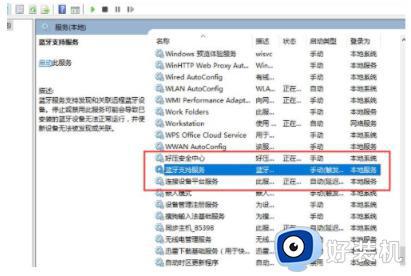
4.双击【蓝牙支持服务】项,如果服务状态是“已停止”,请单击【启动】按钮。
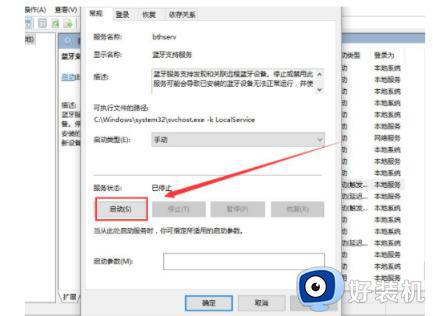
5.等待蓝牙支持服务启动完成即可。
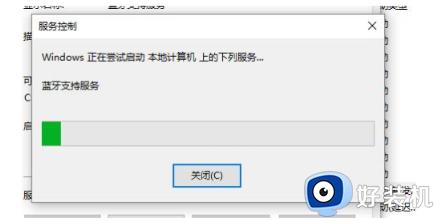
上述就是小编告诉大家的win10更新后找不到蓝牙连接开关如何解决所有内容了,如果您也遇到此类问题,可以按照小编讲解的方法来解决,希望这些方法能帮助到大家。
win10更新后蓝牙功能没有了怎么办 win10更新后找不到蓝牙连接开关如何解决相关教程
- 更新win10无法使用蓝牙怎么办 win10更新完蓝牙不能用了如何解决
- win10更新后蓝牙没了怎么办 win10更新蓝牙不见了的解决教程
- 升级win10后蓝牙打不开怎么办 win10升级蓝牙打不开了解决方法
- 家庭版win10蓝牙驱动怎么更新 如何更新win10蓝牙驱动
- win10蓝牙开关不见了怎么解决 win10找到蓝牙开关的方法
- win10蓝牙找不到设备怎么回事 win10蓝牙找不到设备的原因和解决方法
- windows10打开蓝牙键不见了怎么办 windows10打开蓝牙开关没了如何解决
- win10电脑没有蓝牙功能怎么办 win10电脑上没有蓝牙功能如何解决
- win10更新后为什么连不上蓝牙 win10更新后连不上蓝牙的解决方法
- win10更新蓝牙驱动的方法 win10蓝牙驱动程序怎么更新
- win10拼音打字没有预选框怎么办 win10微软拼音打字没有选字框修复方法
- win10你的电脑不能投影到其他屏幕怎么回事 win10电脑提示你的电脑不能投影到其他屏幕如何处理
- win10任务栏没反应怎么办 win10任务栏无响应如何修复
- win10频繁断网重启才能连上怎么回事?win10老是断网需重启如何解决
- win10批量卸载字体的步骤 win10如何批量卸载字体
- win10配置在哪里看 win10配置怎么看
win10教程推荐
- 1 win10亮度调节失效怎么办 win10亮度调节没有反应处理方法
- 2 win10屏幕分辨率被锁定了怎么解除 win10电脑屏幕分辨率被锁定解决方法
- 3 win10怎么看电脑配置和型号 电脑windows10在哪里看配置
- 4 win10内存16g可用8g怎么办 win10内存16g显示只有8g可用完美解决方法
- 5 win10的ipv4怎么设置地址 win10如何设置ipv4地址
- 6 苹果电脑双系统win10启动不了怎么办 苹果双系统进不去win10系统处理方法
- 7 win10更换系统盘如何设置 win10电脑怎么更换系统盘
- 8 win10输入法没了语言栏也消失了怎么回事 win10输入法语言栏不见了如何解决
- 9 win10资源管理器卡死无响应怎么办 win10资源管理器未响应死机处理方法
- 10 win10没有自带游戏怎么办 win10系统自带游戏隐藏了的解决办法
